69 9 1 r a m, 11e partie impression de cachet, Calendrier – Casio KL-8200 Manuel d'utilisation
Page 26: Phrases, F-25, Pour imprimer un calendrier, Pour changer le premier jour de la semaine, Pour imprimer une phrase préréglée
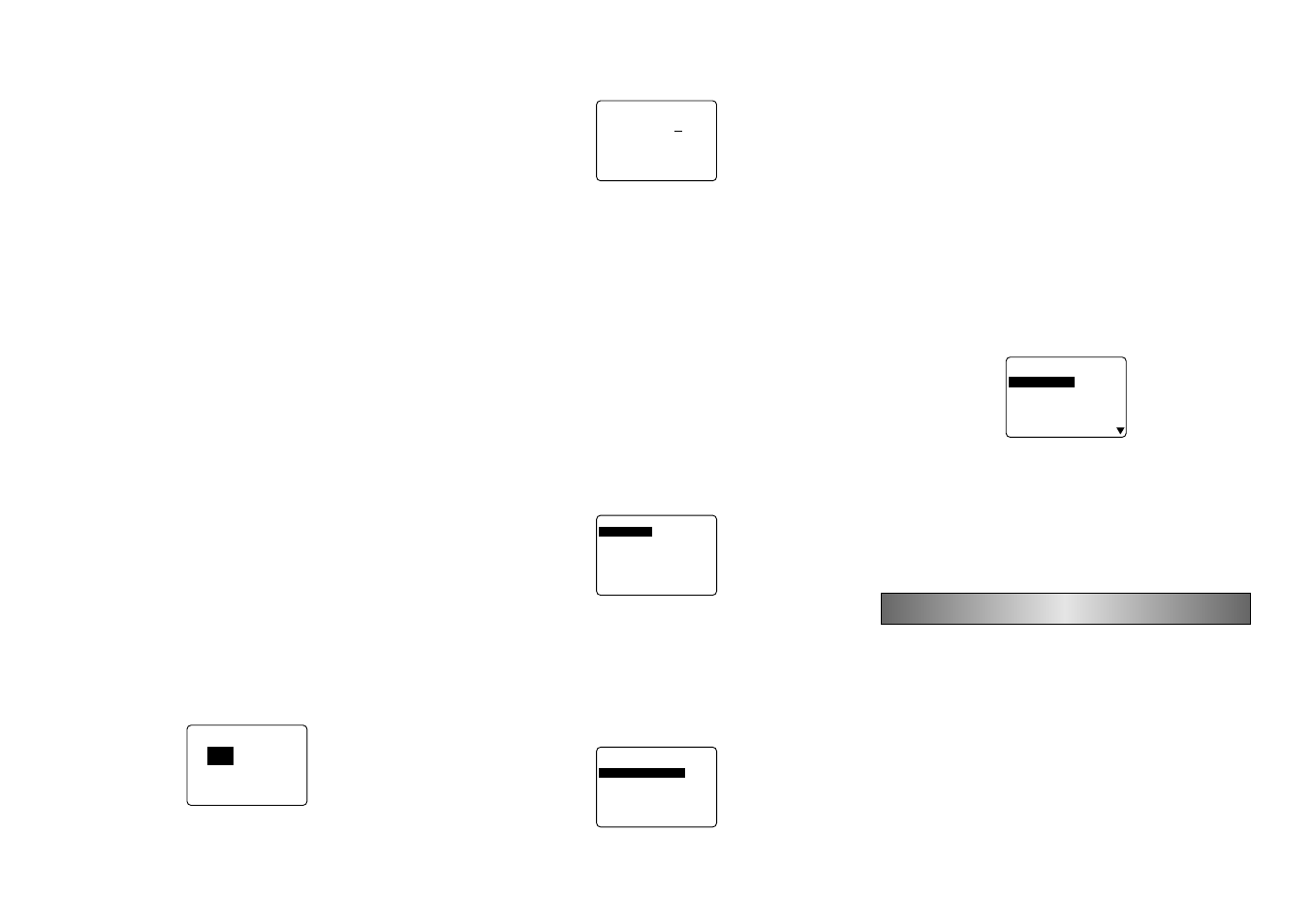
F-25
4. Appuyez sur SET pour mémoriser le format de numéro-
tation ou sur ESC pour abandonner l’opération sans sau-
vegarde.
5. Utilisez u et i pour amener la surbrillance à “QUIT-
TER” et appuyez sur SET.
6. Appuyez sur SET pour terminer l’opération.
Pour rappeler un format de numérotation de la
mémoire
1. Pendant que le menu NUMÉROTATION est affiché,
utilisez u et i pour amener la surbrillance à
“RAPPELER”, et appuyez sur SET.
2. Utilisez u et i pour afficher le nom du format de numé-
rotation souhaité et appuyez sur SET pour le rappeler.
3. Vous pouvez alors apporter des changements au format
de numérotation, puis l’imprimer ou le sauvegarder
comme un nouveau.
Pour effacer un format de numérotation de la
mémoire
1. Pendant que le menu NUMÉROTATION est affiché, uti-
lisez u et i pour amener la surbrillance à “EFFACER”,
et appuyez sur SET.
2. Utilisez u et i pour afficher le nom du format de nu-
mérotation souhaité et appuyez sur SET pour l’effacer.
3. Appuyez sur SET pour effacer le format de numérotation.
CALENDRIER
Ce paramètre vous permet d’imprimer des calendriers
complets des mois de 1900 à 2100 sur une bande de 18
mm ou 24 mm. Vous pouvez mettre en surbrillance certains
jours fériés ou d’autres dates spéciales sur le calendrier et
désigner le dimanche ou le lundi comme premier jour de la
semaine.
Pour imprimer un calendrier
1. Pendant que le menu PRESETS est affiché, utilisez u
et i pour amener la surbrillance à “CALENDRIER” et
appuyez sur SET.
6
9
9
1
R
A
M
–
–
R
E
I
R
D
N
E
L
A
C
–
–
2. Spécifiez le mois et l’année de calendrier à rappeler et
appuyez sur SET.
6
9
9
1
R
A
M
Di Lu Ma Me Je Ve Sa
2
9
16
3 4 5 6 7
1
8
10 11 12 13 14 15
23
17 18 19 20 21 22
30
24 25 26 27 28 29
31
• Utilisez t et y pour déplacer la surbrillance entre le mois
et l’année.
• Utilisez u et i pour changer le réglage de la rubrique
choisie. Dans le cas de l’année, elle peut être entrée par
le clavier de l’imprimante.
• Si vous le souhaitez, vous pouvez aussi définir la police
(SANS-SERIF, SANS-SERIF ROUNDED, ROMAN).
3. Mettez en surbrillance les dates souhaitées sur le calen-
drier.
• Utilisez u, i, t et y pour déplacer le curseur sur le
calendrier.
• Appuyez sur B pour mettre ou non en surbrillance la
date où se trouve le curseur.
• Quand vous sélectionnez un jour de la semaine puis ap-
puyez sur
B, tous les jours de la semaine après ce jour
de la semaine sont en surbrillance.
4. Après avoir mis en surbrillance les dates souhaitées. ap-
puyez sur SET.
m
c
8
.
4
–
–
R
E
I
R
D
N
E
L
A
C
–
–
R
E
M
I
R
P
M
I
R
E
T
T
I
U
Q
G
N
O
L
5. Utilisez u et i pour amener la surbrillance à “IMPRI-
MER” et appuyez sur SET pour l’exécuter.
6. Utilisez u et i pour amener la surbrillance à “QUIT-
TER” et appuyez sur SET.
7. Appuyez sur SET pour terminer l’opération.
Pour changer le premier jour de la semaine
1. Pendant que le calendrier est affiché, appuyez sur FORM.
–
–
–
–
–
M
R
O
F
–
–
–
–
–
T
A
M
R
O
F
T
U
O
T
D
N
E
L
A
C
2. Utilisez u et i pour mettre “FORMAT CALEND” en
surbrillance et appuyez sur SET.
• Vous pouvez désigner l’impression normale ou en miroir
(page F-18) et le réglage d’avance (page F-18), si vous
sélectionnez “TOUT”, puis appuyez sur SET.
3. Utilisez u et i pour amener la surbrillance à “DÉBUT
LUNDI” ou “DÉBUT DIMANCHE” afin de sélectionner le
premier jour de la semaine et appuyez sur SET.
PHRASES
Diverses phrases préréglées peuvent être rappelées rapi-
dement et simplement quand elles sont nécessaires.
Pour imprimer une phrase préréglée
1. Pendant que le menu PRESETS est affiché, utilisez u
et i pour amener la surbrillance à “PHRASES” et ap-
puyez sur SET.
–
–
–
–
S
E
S
A
R
H
P
–
–
–
É
T
N
E
G
R
U
S
S
E
R
P
X
E
L
E
I
T
N
E
D
I
F
N
O
C
N
O
I
V
A
R
A
P
É
Y
A
P
ND
A
M
M
O
C
E
R
2. Utilisez u et i pour faire défiler les phrases et mettre
celle que vous souhaitez en surbrillance; appuyez alors
sur SET.
3. Utilisez u et i pour mettre “IMPRIMER” en surbrillance,
puis appuyez sur SET pour imprimer la phrase.
4. Utilisez u et i pour amener la surbrillance sur “QUIT-
TER”, puis appuyez sur SET pour terminer l’opération.
11e partie Impression de cachet
La fonction d’impression de cachet vous permet de créer
vos propres cachets en faisant appel à différents formats.
Vous pouvez ensuite l’imprimer sur une bande spéciale et
placer la bande ainsi réalisée sur une porte-cachet disponi-
ble comme option.
Quand vous utilisez le porte-cachet ST-15, sélectionnez NL
(10
× 55 mm) comme type de porte-cachet à l’étape 3 de la
procédure décrite ci-dessous.
Important! Notez qu’une cartouche de bande à cachet
spéciale et un porte-cachet disponibles en option sont né-
cessaires pour créer un cachet pré-encré. Contactez votre
concessionnaire à ce sujet. Installez la bande à cachet avant
d’effectuer les opérations suivantes.